|
Lil Goose Keeper |
|
I used PSP: |
|
|
|
|
|
|
|
Entpacke das Material in einen Ordner deiner Wahl
kopiere deine Tuben und schließe die Originalen.
Für dieses Tutorial wird vorausgesetzt, dass Du über Grundkenntnisse in Paint Shop Pro verfügs.
Ich habe PSP2020 für dieses Tutorial
ich habe es mit PSP X geschrieben
Bitte beachte, dass Strg + D anstelle von Auswahl aufheben verwendet wird. Strg + D ist eine Abkürzung für Auswahl aufheben.
 |
Diese Ganz kannst Du als Hilfe mitnehmen, klicke
Sie
an und nehme Sie mit.
|
![]()
![]()
Vorbereitung:
Exportiert den
Pinsel Fur
6.PspBrush
in deinen PSP /
Pinsel Ordner:

Kopiere die Fond: (Curlz___.TTF) in deinen Windows Ordner
Filter
Tymos/Gridmaker
AAA Frames/Texture Frame
und PSP-Effekte
![]()
Ok, fangen wir an:
![]()
01) Stell deine VGF
auf: #c7b6a2
und deine HGF auf: #4a5060
![]()
02) Datei / Neu / 1015 x 766 px / transparent
fülle dein Bild mit diesem Farbverlauf:

![]()
03) Ebenen / Neue Rasterebene / Auswahl / Alles auswählen
![]()
04) Öffne das Tube: daffodils .jpg
Bearbeiten / Kopieren
Bearbeiten / In eine Auswahl einfügen
Strg + D
![]()
05)
Stelle den Mischmodus auf Helligkeit (Legacy)
Deckfähigkeit auf 53
![]()
06) Anpassen / Schärfe / Scharfzeichnen
Anpassen / Schärfe / Stark scharfzeichnen
![]()
07) Stelle deine VGF auf Farbe
#c7b6a2
![]()
08) Ebenen / Neue Rasterebene
![]()
09)
Aktiviere dein Auswahlwerkzeug (S)
![]()
ziehe dir damit eine
Auswahl auf wie ich:

und fülle die Auswahl mit deiner VGF
![]()
10)
Effekte /
Plugins / AAA
Frames/Texture Frames:

Strg + D
![]()
10)
Aktiviere dein Auswahlwerkzeug (S)
![]()
ziehe dir damit eine
Auswahl auf wie ich:

Drücke die Entf Taste
![]()
11) Effekte / 3D
Effekte / Schlagschatten:
10 / 10 / 50 / 25 / Farbe: schwarz
Strg + D
![]()
12) wiederhole die Schritte 2 mal von Punkt 08 bis 11
![]()
13)
So sollte dein Bild nun aussehen:
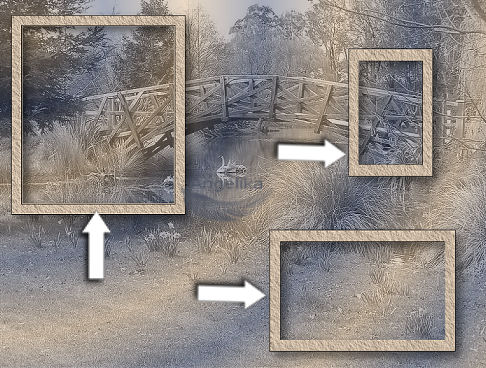
Ebenen / Nach unten zusammenfassen 2 mal
so dass alle Rechtecke in einer Ebenen sind
![]()
14)
Effekte / Bildeffekte / Nahtloses Kacheln:

![]()
15) Stelle die Deckfähigkeit auf 78
Stelle den Mischmodus auf Luminance (Legacy)
![]()
16) Öffne das Tube: FarmGirl.png
Bearbeiten / Kopieren
Bearbeiten / Einfügen als neue Ebene
Effekte / 3D Effekte / Schlagschatten:
10 / 10 / 50 / 25 / Farbe: schwarz
-10 / -10 / 50 / 25 / Farbe: schwarz
Anpassen / Schärfe / Scharfzeichnen
verschiebe es wie ich:

![]()
17) Ebenen / Duplizieren
Bild / Größe ändern: 60% / Größe alle Ebenen nicht aktiviert
verschiebe das verkleinerte Tube in den linken Rahmen
![]()
18) Stelle die Deckkraft auf 68
den Mischmodus auf Luminanz (Legacy)
![]()
19) Aktiviere Raster Ebenen 2 Hintergrund
![]()
20) Entf mit dem auf Größe 34 eingestellten Radiergummi den Hintergrund, von dem Haar, den Arm und das Gesicht und den Hals
zurück zur obersten Ebene, um fortzufahren
![]()
21) Ebenen / Neue Rasterebene
![]()
22) Aktiviere den Pinsel
wählen
Fur 6 brush
Pinsel:

![]()
23) Wende den Pinsel nach dem Zufallsprinzip mit der linken und rechten Maustaste an, um die Blau- und Bräunungsfarben des Grases am unteren Bildrand zu variieren
![]()
24) Ändere die Größe in den Einstellungen auf 235
Stempel ein paar Mal, damit das Gras in verschiedene Richtungen wächst
Eventuell Vertikal Spiegeln
![]()
25) Effekte / Kanteneffekte / Nachzeichnen
auf das Grass
![]()
26) Bild / Rand hinzufügen / 2px / Farbe: #4a5060
![]()
27) Bild / Rand hinzufügen / Farbe:
#c7b6a2

![]()
28) aktiviere deinen Zauberstab
und klicke damit in den Rand
![]()
29)
Effekte / 3D Effekte / Innenfase:

![]()
30) Ebenen / Neue Rasterebene
![]()
31) Stelle deine VGF um auf Farbverlauf:

![]()
32) Fülle damit deinen Rand
![]()
33) Effekte / Tymos / Gridmaker
![]()
34) Stelle die Deckfähigkeit auf 40
Effekte / Kanteneffekte / Nachzeichnen
Strg + D
![]()
35) aktiviere dein Textwerkzeug (T):
Farbe: #4a5060 Fett
Fond: (Curlz MT) Größe 72
schreibe "Lil Goose Keeper"
in Raster Ebene umwandeln
![]()
36) Verschiebe den Text in die Mitte des unteren Randes
![]()
37) Wende Tymos / Gridmaker noch einmal auf den Text an
![]()
38) füge dein Wasserzeichen & Namen hinzu
Ebenen / Zusammenfassen / Sichtbare zusammenfassen
Datei / Exportieren / JPEG Optimierung
Ich habe die Größe meines fertigen Bildes so geändert,
dass ich es leicht auf meine Tutorial-Seite setzen kann,
aber Du kannst dein größeres Bild so lassen, wenn
Du es wünnscht.
![]()
Herzlichen Glückwunsch du hast es geschafft
Wenn Du dieses Tutorialbild für Briefpapier oder auf Deiner Webseite setzt,
währe aus Respekt vor meiner Arbeit ein Link zu mir ArasImages besonders geschätzt.
Danke
![]()
Zurück
wen du Fragen hast schreibe mir Hier
![]()
http://www.arasimages.com/index.html
![]()
![]()








